您可以使用 下面的常规信息 (General Information) 选项卡以配置企业用户的用户信息、软件映像、Edge 更新、隐私设置和联系人详细信息。
在企业门户中,单击管理客户 (Manage Customers) 并选择一个企业客户。然后,转到。将显示系统设置 (System Settings) 页面。您可以在常规信息 (General Information) 选项卡中配置以下内容。
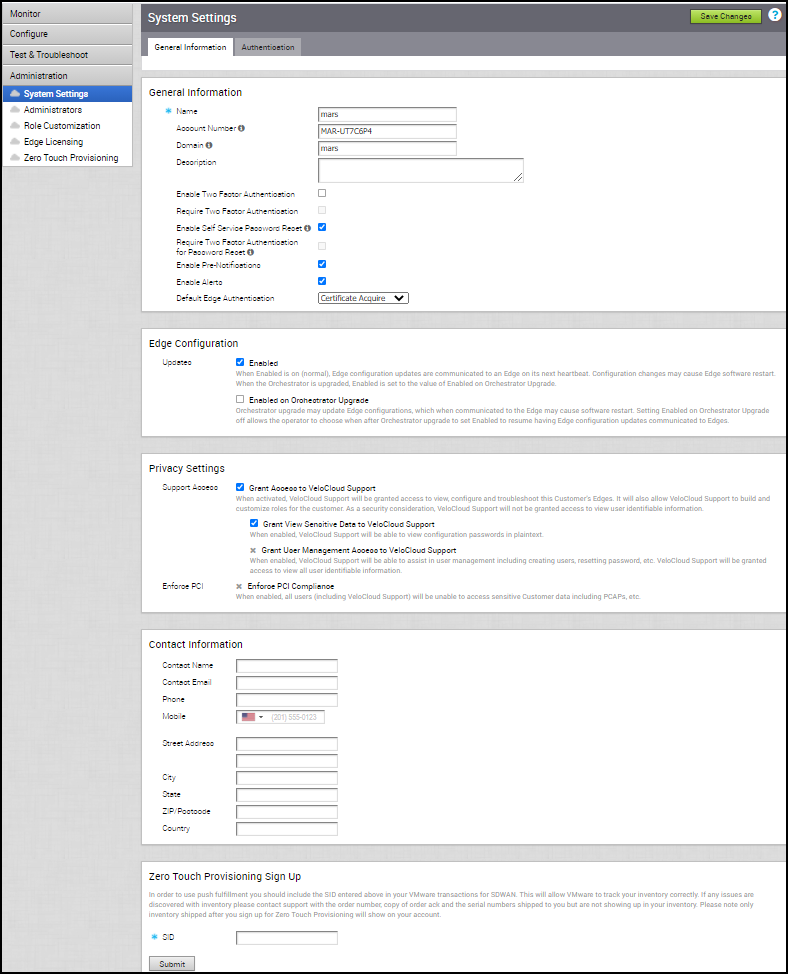
常规信息 (General Information)
| 选项 | 描述 |
|---|---|
| 名称 (Name) | 显示现有的用户名。如果需要,您可以修改该名称。 |
| 帐号 (Account Number) | 显示现有的帐号。如果需要,您可以修改该编号。
注: 该选项仅适用于操作员用户和合作伙伴用户。
|
| 域 (Domain) | 显示现有的域名,您可以根据需要修改该域。 |
| 描述 | 输入客户的描述。 |
| 启用双因素身份验证 (Enable Two Factor Authentication) | 选中该复选框,以便为操作员、MSP 和企业启用使用短信的双因素身份验证。您可以在客户/MSP 级别或操作员级别启用身份验证。 在启用双因素身份验证之前,请确保为所有管理员用户提供了有效的移动电话号码。您可以在 屏幕中选择用户以输入移动电话号码。另请参阅管理管理员用户。 |
| 要求双因素身份验证 (Require Two Factor Authentication) | 选中该复选框,以强制用户使用双因素身份验证进行登录。在启用双因素身份验证后,在您尝试使用用户凭据登录时,您还需要输入在移动设备中作为短信接收的 6 位数 PIN。 |
| 启用自助密码重置 (Enable Self Service Password Reset) | 默认情况下,将选择该选项,以允许您在 Orchestrator 登录页面中重置密码。 当您尝试在登录页面中重置密码时,将提示您输入用户名。确保您输入有效的电子邮件地址以作为用户名。在提交用户名后,您会收到一封电子邮件,其中包含重置密码的链接。请单击该链接以设置新密码。 |
| 要重置密码,需要进行双因素身份验证 (Require Two Factor Authentication for Password Reset) | 选择该选项以允许双因素身份验证重置密码。只有在已选择启用双因素身份验证 (Enable Two Factor Authentication) 选项时,您才能选中该复选框。 如果启用了该选项,当您尝试在 Orchestrator 登录页面中重置密码时,将会重定向到“身份验证”(Authentication) 页面。“身份验证”(Authentication) 页面将提示您输入在移动设备中作为短信接收的一次性代码。在验证该代码后,将会重定向到“密码”(Password) 页面以设置新密码。 |
| 启用预先通知 (Enable Pre-Notifications) | 选中该复选框以启用预先通知警示。 |
| 启用警示 (Enable Alerts) | 选中该复选框以启用警示。您可以使用配置警示选项以配置警示类型。 |
| 默认 Edge 身份验证 (Default Edge Authentication) | 从下拉列表中,选择对与客户关联的 Edge 进行身份验证的默认选项。
|
Edge 配置 (Edge Configuration)
- 已启用 (Enabled) - 选择该选项,以便在下一个检测信号期间将配置更新传送到 Edge。如果更改配置,可能会导致在相应的 Edge 中重新启动该软件。默认情况下,将选择该选项。
- 在 Orchestrator 升级时启用 (Enabled on Orchestrator Upgrade) - 选择该选项,以便在升级 Orchestrator 时将配置更新传送到 Edge。这可能会在相应的 Edge 中重新启动该软件。
隐私设置 (Privacy Settings)
- 支持访问 (Support Access) - 选择以下选项,以便为支持团队授予访问权限。
- 为 VeloCloud 支持团队授予访问权限 (Grant Access to VeloCloud Support) - 选择该选项,以便为 VMware 支持团队授予访问权限,以查看和配置连接到客户的 Edge 以及对其进行故障排除。此选项还允许 VMware 支持团队为客户构建和自定义角色。出于安全原因,支持人员无法访问或查看用户身份信息。
- 向 VeloCloud 支持人员授予查看敏感数据的权限 (Grant View Sensitive Data to VeloCloud Support) – 允许 VMware 支持人员以纯文本格式查看配置密码。
- 为 VeloCloud 支持团队授予用户管理访问权限 (Grant User Management Access to VeloCloud Support) - 选择该选项以允许 VMware 支持团队帮助进行用户管理。用户管理包括创建用户、重置密码以及配置其他设置的选项。在这种情况下,支持人员可以访问用户身份信息。
- 为 VeloCloud 支持团队授予访问权限 (Grant Access to VeloCloud Support) - 选择该选项,以便为 VMware 支持团队授予访问权限,以查看和配置连接到客户的 Edge 以及对其进行故障排除。此选项还允许 VMware 支持团队为客户构建和自定义角色。出于安全原因,支持人员无法访问或查看用户身份信息。
- 强制使用 PCI (Enforce PCI) - 选择该选项以阻止由于 PCI 合规性原因而禁止的操作。目前,该选项阻止的唯一操作是从 Edge 请求 PCAP 诊断包。
联系人信息 (Contact Information)
在该部分中显示现有的联系人详细信息。如果需要,您可以修改这些详细信息。
零接触置备注册
您可以通过在 SID 字段中输入订阅标识符来注册零接触置备。有关更多信息,请参阅使用零接触置备激活 SD-WAN Edge。